Cum să restabiliți site-ul dvs. WordPress la o dată anterioară
Publicat: 2020-05-22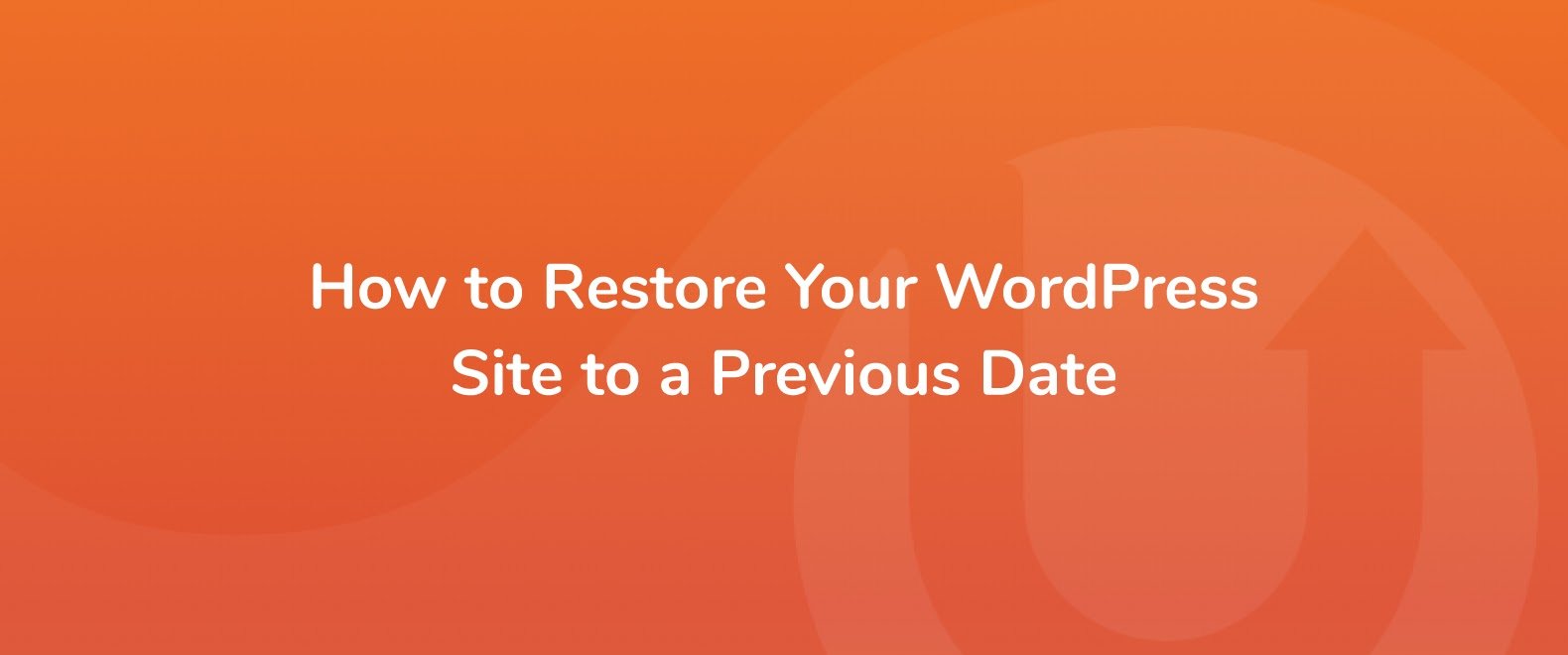
Nu este nimic mai supărător pentru un manager de site decât dacă ceva nu merge bine cu site-ul tău WordPress. Fie că este vorba de modificări neașteptate de fișiere, malware, erori, actualizări de pluginuri sau cu totul altceva, soluția poate să nu fie simplă. Datorită tuturor problemelor potențiale cu care se confruntă un site WordPress, poate fi o linie de salvare valoroasă pentru a vă restaura cu ușurință și rapid site-ul la un moment mai sănătos în timp, folosind UpdraftPlus.
În acest ghid, vă vom oferi instrucțiuni pas cu pas care detaliază modul în care vă puteți restaura site-ul WordPress la o dată anterioară folosind pluginul de backup UpdraftPlus WordPress. Ca bonus, vom sublinia de ce ar putea fi necesar să vă restaurați site-ul WordPress cu câteva exemple pe care le puteți găsi familiare.
De ce ar putea fi necesar să vă restaurați site-ul WordPress
Înainte de a descrie modul în care vă puteți restabili site-ul, merită să analizați câteva dintre motivele pentru care ar putea fi necesar să faceți acest lucru. Restaurarea site-ului dvs. WordPress la o dată anterioară nu este ceva ce ar trebui făcut cu ușurință, dar există câteva motive foarte valide și comune pentru care este posibil să aveți nevoie. Iată câteva pe care ați putea să le recunoașteți:
Site-ul dvs. a fost piratat sau compromis
WordPress în sine este un sistem securizat de management al conținutului pe care îți poți construi site-ul web. Cu toate acestea, fără o gestionare adecvată, poate fi predispus la atacuri din partea roboților și/sau hackerilor.
Oricare dintre următoarele le-ar putea oferi acestor roboți sau hackeri o cale simplă în site-ul dvs. de a răspândi programe malware, de a modifica accesul, de a fura datele utilizatorilor sau de a schimba fișiere:
- WordPress, pluginurile sau temele nu au fost actualizate – Majoritatea pluginurilor trebuie menținute la zi pentru a rămâne în siguranță și fără cele mai recente vulnerabilități. Dacă nu actualizează pluginurile, proprietarii de site-uri își pot lăsa site-ul vulnerabil neintenționat.
- Sunt încă folosite parole și nume de utilizator slabe – o combinație slabă sau comună de nume de utilizator sau parolă este suficientă pentru ca roboții să obțină acces la site-ul dvs. Chiar și păstrarea numelui de utilizator „admin” pe site-ul dvs. vă poate lăsa deschis la acces ușor.
Dacă site-ul dvs. devine compromis în acest fel, atunci un plugin de backup și restaurare precum UpdraftPlus vă poate restaura conținutul site-ului. Cu un supliment suplimentar , UpdraftPlus vă poate restaura și fișierele de bază WordPress și non-standard.
S-au făcut modificări majore și fișierele sunt suprascrise
În gestionarea site-ului tău WordPress, uneori lucrurile pot scăpa de sub control și pot fi făcute greșeli. De exemplu, aveți un dezvoltator sau un membru al echipei dvs. care lucrează la îmbunătățirea site-ului dvs., dar uită să salveze o versiune mai veche a fișierului la care lucrează, doar în cazul în care greșesc.
Făcând modificări greșite, dezvoltatorul dvs. a creat o eroare într-un fișier major, site-ul dvs. fiind acum inaccesibil pentru vizitatori. Cu toate acestea, utilizând un plugin de backup și restaurare , puteți restabili site-ul WordPress la o dată anterioară, înainte ca eroarea să fie creată și fișierul să fie schimbat.
Sfat profesionist: atunci când modificați singur site-ul dvs. sau când vă ajutăm un dezvoltator, vă recomandăm întotdeauna să creați un mediu de clonare/proiectare pentru site-ul dvs. În acest fel, orice modificări pe care le faceți nu vor afecta site-ul dvs. live. Puteți face acest lucru cu ușurință cu UpdraftClone .
Ca bonus, UpdraftPlus poate fi configurat pentru a efectua backup-uri automate atunci când pluginurile, temele și actualizările de bază WordPress rulează. Aceasta înseamnă că păstrarea site-ului dvs. actualizat și sigur nu a fost niciodată mai ușoară.
Cum să vă restaurați site-ul WordPress la o dată anterioară
Dacă recunoașteți oricare dintre situațiile de mai sus și trebuie să vă restaurați site-ul WordPress la o dată anterioară, atunci următoarele instrucțiuni pas cu pas vă vor ajuta.
Notă: UpdraftPlus vă poate restaura site-ul la o dată anterioară numai dacă ați instalat deja UpdraftPlus și efectuați copii de siguranță programate. Dacă nu aveți UpdraftPlus instalat, vă recomandăm să contactați furnizorul dvs. de găzduire, care sper să vă ajute.

Pentru a vă economisi timp pentru viitor, bani și o durere de cap serioasă, instalați UpdraftPlus (este gratuit) pe site-ul dvs. pentru a vă oferi liniște sufletească.
UpdraftPlus nu numai că vă restaurează site-ul WordPress la o dată anterioară, ci și:
- Efectuează copii de siguranță ale tuturor fișierelor, bazelor de date, pluginurilor și temelor dvs. WordPress.
- Implementează backup-uri programate la fiecare 4, 8 sau 12 ore, zilnic, săptămânal, cincinal sau lunar (setat de dvs.).
- Restaurează copiile de rezervă direct din panoul de control WordPress.
- Vă permite să stocați copiile de rezervă de la distanță pe Google Drive, Dropbox, OneDrive și multe altele.
Instalarea UpdraftPlus
Instalarea UpdraftPlus durează doar un minut sau două și este la fel de simplă ca și adăugarea oricărui alt plugin pe site-ul tău. Pentru a instala, urmați acești pași:
1. În tabloul de bord WordPress, accesați Plugin -uri > Adăugați nou .
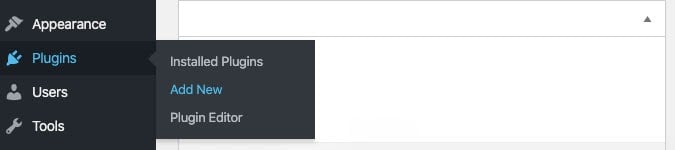
2. Introduceți UpdraftPlus în bara de căutare.

3. Găsiți UpdraftPlus WordPress Backup Plugin și apăsați Instalare acum și apoi Activare .
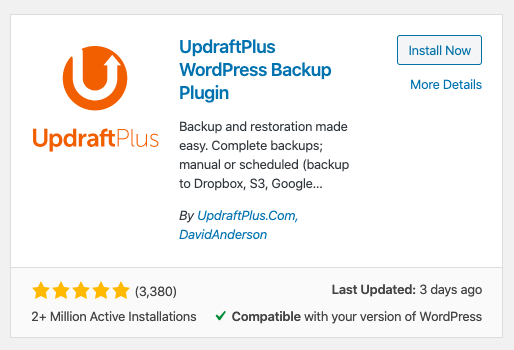
Cum să utilizați UpdraftPlus pentru a vă restaura site-ul WordPress
În acest exemplu, avem UpdraftPlus instalat, configurat și rulat și am făcut deja copii de rezervă pentru site-ul nostru în Google Drive (spațiul de stocare la alegerea noastră). Dacă aveți nevoie de puțin mai mult ajutor, citiți acest ghid pentru a înțelege cum să puneți în funcțiune UpdraftPlus și să faceți backup pentru site-ul dvs.
Pentru a vă restabili site-ul, faceți următoarele:
1. Accesați Setări > Backup- uri UpdraftPlus din meniul WordPress. Aceasta va deschide pagina de setări UpdraftPlus.
2. Derulați în jos în pagină până ajungeți la secțiunea Backup-uri existente .
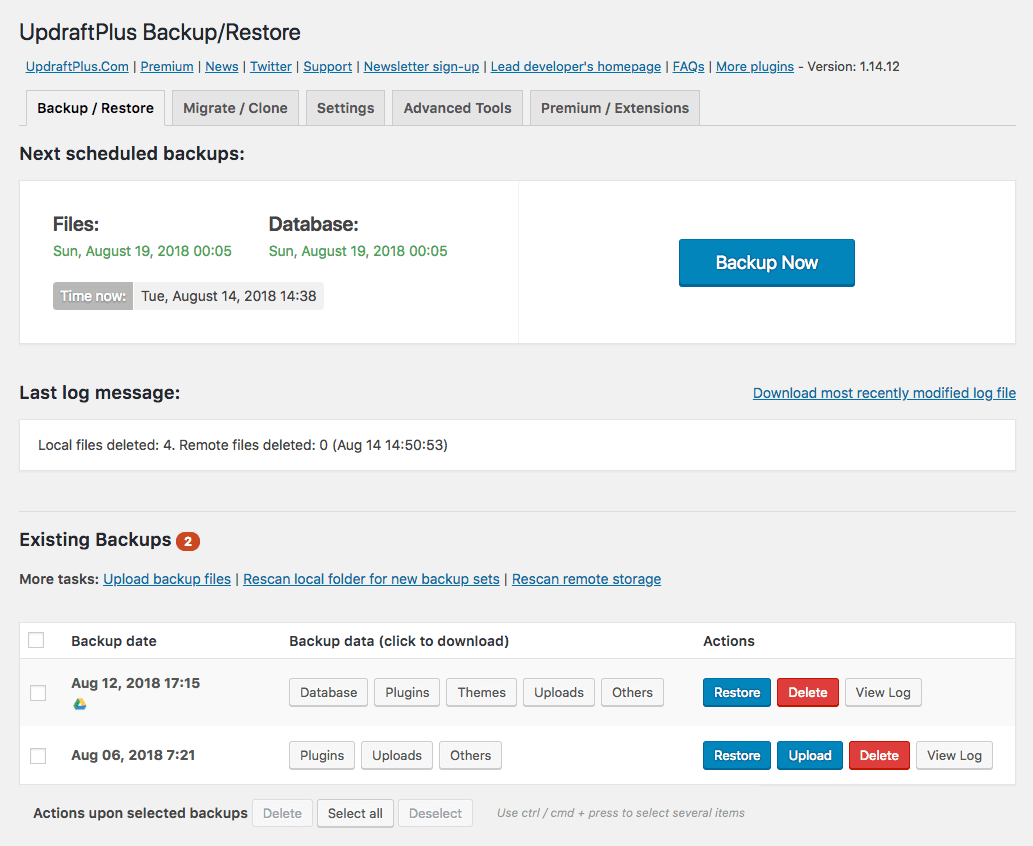
3. Găsiți copia de rezervă de la data pe care doriți să o restaurați și apăsați butonul albastru Restaurare .
4. Apoi vi se va afișa o fereastră pop-up care vă va întreba ce elemente ale bazei de date doriți să restaurați. Selectați-le pe cele care se aplică și apăsați Restaurare.
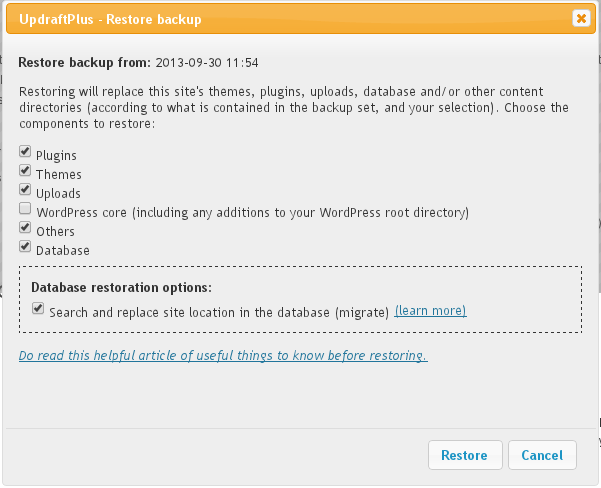
Când restaurarea este finalizată, va apărea un mesaj care vă va spune că „Restaurarea a avut succes”.
Asta e!, Restaurarea site-ului dvs. WordPress cu UpdraftPlus este ușoară și fără probleme. În plus, puteți configura cât de des doriți să aibă loc backup-urile. Acest lucru este util dacă aveți un site foarte activ care este actualizat în mod regulat, permițându-vă să creați actualizări zilnice pentru a vă oferi liniște sufletească.
Rezumat: restaurarea site-ului dvs. WordPress la o dată anterioară
În acest ghid, ați învățat de ce este important să aveți capacitatea de a vă restaura site-ul WordPress și cum să faceți acest lucru rapid și ușor folosind UpdraftPlus.
Investiția pe care o faceți pentru a face backup pentru site-ul dvs., astfel încât să îl puteți restaura la o dată anterioară, dacă aveți nevoie vreodată, nu numai că vă va economisi timp, ci și bani.
Având capacitatea de a vă restaura site-ul WordPress vă va ajuta să evitați taxele costisitoare ale dezvoltatorului și timpul de nefuncționare al site-ului. UpdraftPlus face acest proces simplu și ușor de realizat.
Pluginul prezentat în acest ghid:
Obțineți UpdraftPlus gratuit – Programați copii de rezervă regulate ale site-ului dvs. WordPress și restaurați-l din acele copii de siguranță în panoul de control WordPress.
Postarea Cum să vă restaurați site-ul WordPress la o dată anterioară a apărut mai întâi pe UpdraftPlus. UpdraftPlus – Plugin de backup, restaurare și migrare pentru WordPress.
